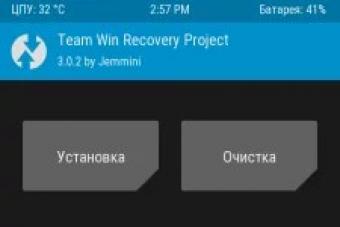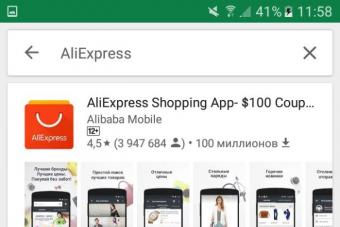Нужна программа, способная сделать из вашего компьютера систему видеонаблюдения за домом, офисом, квартирой или участком? Внимательно изучите таблицу раздела и лучшее решение найдется! Все, набравшие больше трех плюсов утилиты, приспособлены для работы с большим количеством камер одновременно, причем, как подключенных к компьютеру, так и удаленных.
Они имеют встроенный детектор движения, ведут запись через заданные промежутки времени в ваше отсутствие дома. Плюс ко всему, некоторые можно скачать бесплатно. Но главный вопрос состоит в том, как реализована работа утилиты при обнаружении движения? Такие функции, как звуковой сигнал СМС на телефон или отправка сообщения на электронную почту, способны существенно расширить возможности приложения, с помощью которого вашу веб-камеру видео наблюдения получится превратить в полноценную систему оповещения охраны. Но, к сожалению, они поддерживаются далеко не всеми программами.
На фоне аналогов позитивно выделяется универсальная и недорогая Xeoma. Ее основные особенности – легкость в обращении, развитая система оповещения, менеджер файлов, копирующий записи не только на жесткий диск, но и сразу на сетевое хранилище. Отдельного упоминания заслуживает функция записи видео с нескольких камер, что позволяет максимально эффективно организовать видеонаблюдение.
Также порадовала Ivideon Server – программа, добавляющая удаленный доступ к изображению с ваших камер через смартфон, где установлен Ivideon Client и наоборот (объектив телефона работает как веб-камера, а видео можно включать в окне предварительно просмотра, в личном кабинете пользователя на ПК). Сервис поддерживает ip-камеры, web-камеры, трансляцию видео в записи или онлайн режиме через личных кабинет пользователя. Кроме того, датчик движения всегда делает снимки экрана при срабатывании. Они хранятся в отдельной галерее.
Неплохо сделана Active WebCam , имеет множество функций, десятки настроек каждого параметра отображения, кодирования, режима автосъемки, поддержку всех известных устройств захвата, в том числе карт захвата. Пожалуй, единственный существенный недостаток решения – это цена почти в 40 долларов и устаревший интерфейс. Такое впечатление, что он проектировался не под ОС Windows 7 – 10, а для архаичной операционной системы Windows 95. В остальном, равных ей мало.
Данные программы созданы с одной лишь целью – обеспечить нормальное функционирование веб-камер, которые имеются в системе. Большинство из них позволяет производить, если не более тонкую, то, наверняка, углубленную настройку. По большому счету, к компьютерам это не относится, поскольку, при установке программной среды или при покупке самого устройства, драйверы видеокамеры обычно поставляются в комплекте. При покупке новой камеры, диск с драйверами также присутствует. Но, если взять нестандартную ситуацию, когда настроить камеру не получается, на помощь придут именно бесплатные программы для Web-камер . Самым интересным в области применения таких программ является даже не настройка скрытых параметров, хотя, без сомнения, и они присутствуют. Дело в том, что, благодаря таким приложениям, достигается расширение возможностей стандартных Web-камер при использовании или работе в различного рода Интернет-пейджерах или программах для видео-общения в духе Skype. Такие программы, сами по себе, не всегда воспринимают конфигурацию камеры, отталкиваясь, в данном случае, только от установленных драйверов. Грубо говоря, система реагирует только на официальный поддерживаемый запуск программы. Говорить о том, что можно использовать еще что-то, просто не приходится. Однако, не все потеряно. Установив программу такого рода, вы получите на много больше возможностей. Единственное условие – надо четко понимать, какая камера у ас установлена и чего вы ждете от нее. Допустим, камера имеет разрешение матрицы 0,3 мегапикселя. Как бы вы ни старались, большего от нее вы не добьетесь. Само собой разумеется, изображение при передаче видеосигнала будет хромать. Лучше всего использовать, либо встроенные, либо выносные Web-камеры, которые поддерживают самые последние и современные технологии передачи видеосигнала, даже с учетом передачи через беспроводные модули типа Wi-Fi или Bluetooth. Кстати, в этом случае, есть еще и возможность передачи беспроводного сигнала непосредственно на принимающее устройство типа плазменной панели или DVD-плеера. Каждая из программ для Web-камер позволяет по-разному конфигурировать настройки оборудования. Тем не менее, в одном они все похожи. Просто скачайте программу для Web-камер на нашем сайте бесплатно и установите одну из них, и вы увидите, насколько лучше вы сможете управлять настройкой своей Web-камеры. Причем, это все производится при условии соблюдения режима реального времени.Веб-камера по определению предназначена для видеоконференций. Основная ее задача — побыстрее передать изображение, которое будет сжато и выслано абоненту. Нет особых требований к качеству изображения, нет собственных запоминающих устройств. Все ее назначение — захватить изображение и тут же отдать дальше.
Но все же иногда возникает желание (или даже необходимость) сохранить изображение с веб-камеры. Поэтому полезно будет иметь под рукой программу, которая позволит записать видео с веб-камеры
.
Самый простой и быстрый способ — использовать стандартное средство Windows — Windows Movie Maker
. В Windows Vista/7 это Movie Maker Live. Выберите Файл>Запись видео и там выберите вебкамеру для захвата видео.
Онлайн-сервис
Записать видео с веб-камеры можно с помощью простого приложения прямо на нашем сайте! Для перехода нажмите ниже «Запустить».
Free2X Webcam Recorder
Полностью бесплатная программа, которая содержит все необходимые инструменты:
- Запись с веб-камеры или цифровой камеры. Результат можно сохранить в AVI, MP4, WMV форматах
- Скриншоты с сохранением в JPG/BMP
- Планировщик. Запись по расписанию
- Возможность наложить изображение
 Говоря о записи видео с вебкамеры невозможно не упомянуть медиа-комбайн . Создается впечатление, что он умеет все(). Для того, чтобы записать видео с вебкамеры выберите File-Capture AVI. Вы увидите, что меню и вообще вид окна изменился. В окне появилась ваша физиономия глазами вебкамеры. Нет? Тогда давайте выберем девайс. В меню Device выбераем вашу веб-камеру. Появилось изображение? Отлично! Теперь надо указать программе, куда сохранять видео. File — Set capture file (F2). Вводим имя файла, готово. Можно записывать. Как? Если хотите — поройтесь в меню. Но я и так скажу. F5 — начать запись, Esc — закончить.
Говоря о записи видео с вебкамеры невозможно не упомянуть медиа-комбайн . Создается впечатление, что он умеет все(). Для того, чтобы записать видео с вебкамеры выберите File-Capture AVI. Вы увидите, что меню и вообще вид окна изменился. В окне появилась ваша физиономия глазами вебкамеры. Нет? Тогда давайте выберем девайс. В меню Device выбераем вашу веб-камеру. Появилось изображение? Отлично! Теперь надо указать программе, куда сохранять видео. File — Set capture file (F2). Вводим имя файла, готово. Можно записывать. Как? Если хотите — поройтесь в меню. Но я и так скажу. F5 — начать запись, Esc — закончить.
Особо пытливые люди могут выбрать формат видео в меню Video — Set custom format. Но и настройки по-умолчанию вполне адекватны.
Altarsoft Video Capture
 Еще одна программа для записи видео с веб-камеры, которая может считаться лучшей в данном обзоре. Это Altarsoft Video Capture
. Программа предназначена для захвата видео и изображений с различных устройств (вебкамера, экран или даже адрес в интернете) и сохранения их на диск в заданном формате. Для кодировки изображения программа использует кодеки, установленные в системе, поэтому количество поддерживаемых форматов в принципе не ограничено.
Еще одна программа для записи видео с веб-камеры, которая может считаться лучшей в данном обзоре. Это Altarsoft Video Capture
. Программа предназначена для захвата видео и изображений с различных устройств (вебкамера, экран или даже адрес в интернете) и сохранения их на диск в заданном формате. Для кодировки изображения программа использует кодеки, установленные в системе, поэтому количество поддерживаемых форматов в принципе не ограничено.
Для того, чтобы записать видео с вашей вебкамеры, выберите параметры аналогичные установленным на скриншоте и нажмите кнопку Capture справа внизу. Чтобы остановить — рядом есть кнопка Stop.
На скриншоте Save path(путь для сохранения файла) — корень диска C:. Это не обязательно, выберите ту папку, которая вам удобна.
Хочу предупредить, что программа может плохо работать по Windows Vista/7. Но попробовать стоит — а вдруг?
Некоторый софт из перечисленного в подборке можно скачать бесплатно, за расширение функционала в определенных утилитах понадобится приобрести лицензию. В зависимости от выбираемого ПО, с помощью веб-камеры у вас появится возможность реализовать задуманное, будь это весёлая съёмка для своих друзей из ВК или целенаправленное отслеживание камер видеонаблюдения по IP-адресу.
ManyCam поможет провести красочную прямую трансляцию, вебинар или продуктивный сеанс связи по Skype . Утилита редактирует видео и аудио в онлайн режиме на профессиональном уровне, однако не лишена пресетов и «фишек» для аматоров. Она тесно интегрируется с популярными платформами, быстро работает даже на слабом ПК. Рекомендуем попробовать хотя бы бесплатную версию.
Xeoma считается одним из самых продвинутых инструментов в своей категории, позволяющих вести профессиональное видеонаблюдение даже неопытным пользователям. Программа распространяется бесплатно, однако если вы захотите расширить её функции, стоит задуматься о покупке Pro-версии, которую можно назвать одним из самых оптимальных вариантов цены и качества. IP Camera Viewer поможет построить простую и удобную систему мониторинга без углубления в подробные настройки тех или иных конфигураций.
Movavi Video Suite объединяет лучшие качества других описанных программ, щедро приправляя их функциями качественного редактора видео, приложения для монтажа роликов, конвертера форматов и просмотрщика. Записывайте эфир, нарезайте, добавляйте эффекты, улучшайте и создавайте целые фильмы в рамках одной программы. С их преобразованием и загрузкой на YouTube вопросов тоже не возникнет Это все делается в пределах меню Movavi Video Suite !
WebcamXP понравится поклонникам удаленного контроля, ведь она позволяет следить за происходящим как с удаленных компьютеров, так и с мобильных устройств. Официальный сайт разработчика предоставляет не только обычную модификацию, отлично подходящую для дома, но и Pro, которая хоть и стоит 99$, зато позволит управлять сразу несколькими одновременно транслируемыми в сеть потоками.
WebCam Monitor выделяется на фоне конкурентов продуманным планировщиком задач и считается профессиональным средством. Недостатком может оказаться отсутствие русского языка меню, зато явным плюсом станет эксклюзивная возможность передачи СМС на ваш сотовый или смартфон в случае фиксирования движения в кадре.
CyberLink YouCam понравится любителям ведения презентаций и видеоуроков, а также сторонникам качественной защиты своего ПК от чужих глаз. Умеет изменять вашу внешность, но с точки зрения развлекательного характера, с такой функцией лучше справится WebcamMax , скачать который рекомендуется всем кто желает от души посмеяться в ходе общения с друзьями в популярных онлайн-сервисах. А вот простейшим средством фотографирования самого себя, станет Webcam Toy , созданный специально с целью дальнейшего размещения обработанного фото в соц сетях.
WebcamMax – утилита для создания нестандартных видеотрансляций посредством веб-камеры. Эта цель достигается использованием сотен разнообразных эффектов, которые накладываются на изображение в режиме реального времени. Таким образом можно веселить друзей в чате или скрыть свое лицо для анонимности.
Совместимость
Программу можно скачать на ноутбук и ПК с ОС от софтвенной корпорации:
- Windows 7;
- Windows 8.1;
- Windows 10;
Разрядность операционки также не имеет значения: WebcamMax исправно функционирует на 64 bit-ных и 32 bit-ных системах. Приложение работает со множеством сервисов, где нужна веб-камера: Skype, ICQ, Ustream, Yahoo Messenger, YouTube и другими. Главное, указать в настройках использование данной программы вместо стандартной камеры.

Что это за программа и как ее настроить?
Русская версия интерфейса выбирается юзером в процессе установки. В зависимости от потребностей юзера, программа может запускаться после клика по ярлыку или вместе с операционной системой.
После первого запуска софта на месте, где должно транслироваться видео с веб-камеры, пользователь увидит черный экран. Это обозначает, что необходимо выбрать устройство для съемки, кликнув по иконке «Источник» в меню справа. Поскольку большинство веб-камер для компьютера и ноутбука не предоставляют высокого качества картинки, есть смысл выполнить настройку девайса: подобрать яркость, контрастность, размер изображения. Эти опции находятся в том же меню «Источник».

Утилита позволяет не только передавать изображение с веб-камеры, но и снимать Рабочий стол или транслировать сторонний медиа-файл. Выбрав источник изображения, можно записать видеоролик или сфотографировать происходящее на экране. С результатом сьемки позволено выполнять несколько манипуляций:

Каталог эффектов
По заявлению разработчиков, WebcamMax предоставляет тысячи эффектов, которые будут в самый раз для любителей снимать забавные ролики. Все элементы удобно рассортированы по категориям:
- Аксессуары.
- Анимация.
- Искажения.
- Стикеры.
- Лица.
- Рамки.
- Сцены.

Скачать бесплатно WebcamMax (Вебкам Макс) русскую версию, без смс и регистрации можно по ссылке ниже:
В меню программы находится лишь часть эффектов, остальные можно скачать бесплатно с официального сайта. Приложение позволяет добавить сразу несколько наложений с разных категорий. Если же с эффектами переусердствовали, их все можно удалить одним кликом мыши.
Юзер имеет возможность добавлять статичные и анимированные элементы в Избранное, а также редактировать их. Помимо всего, трансляцию можно разнообразить с помощью надписи, собственноручно загруженной анимации или картинки.